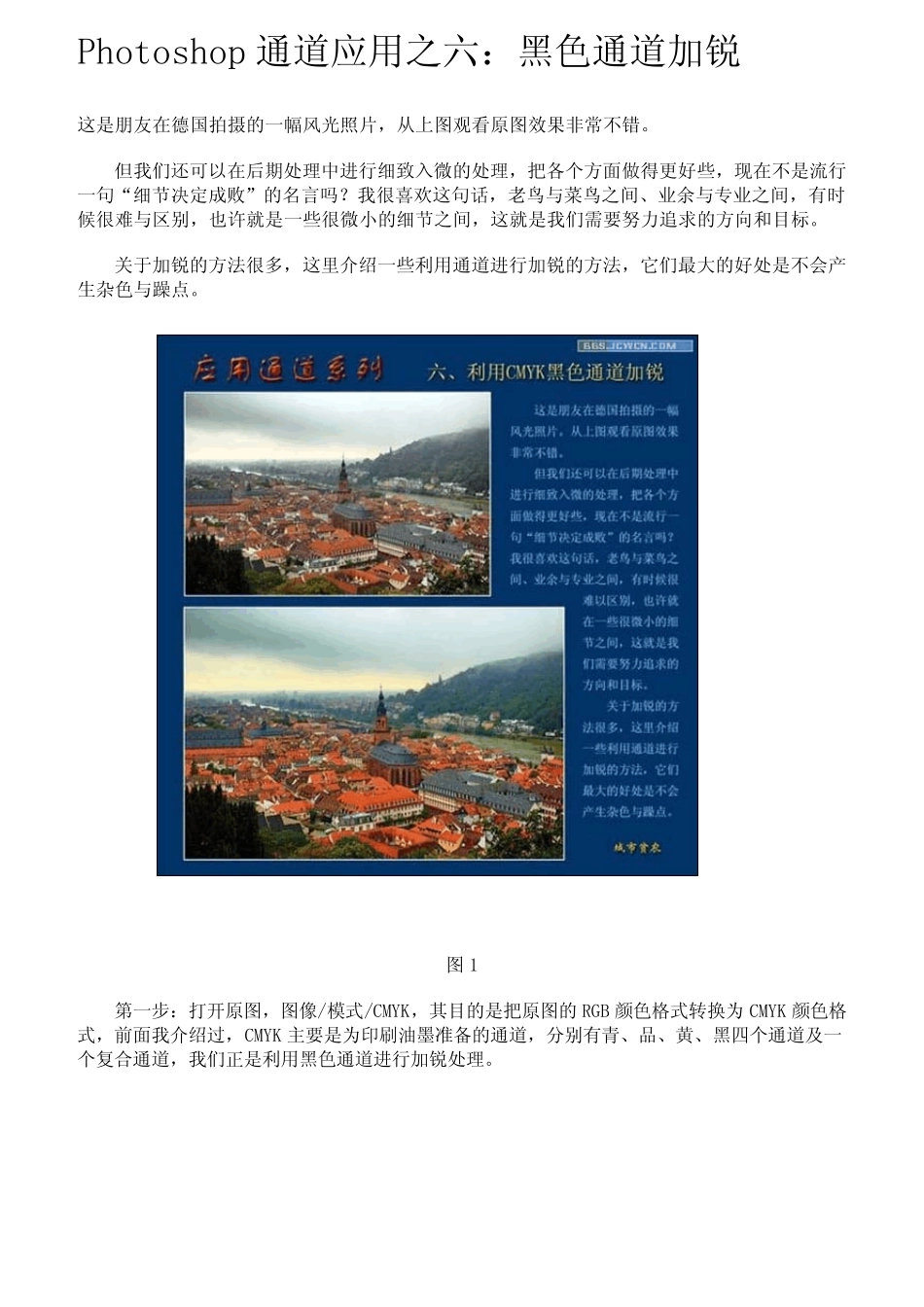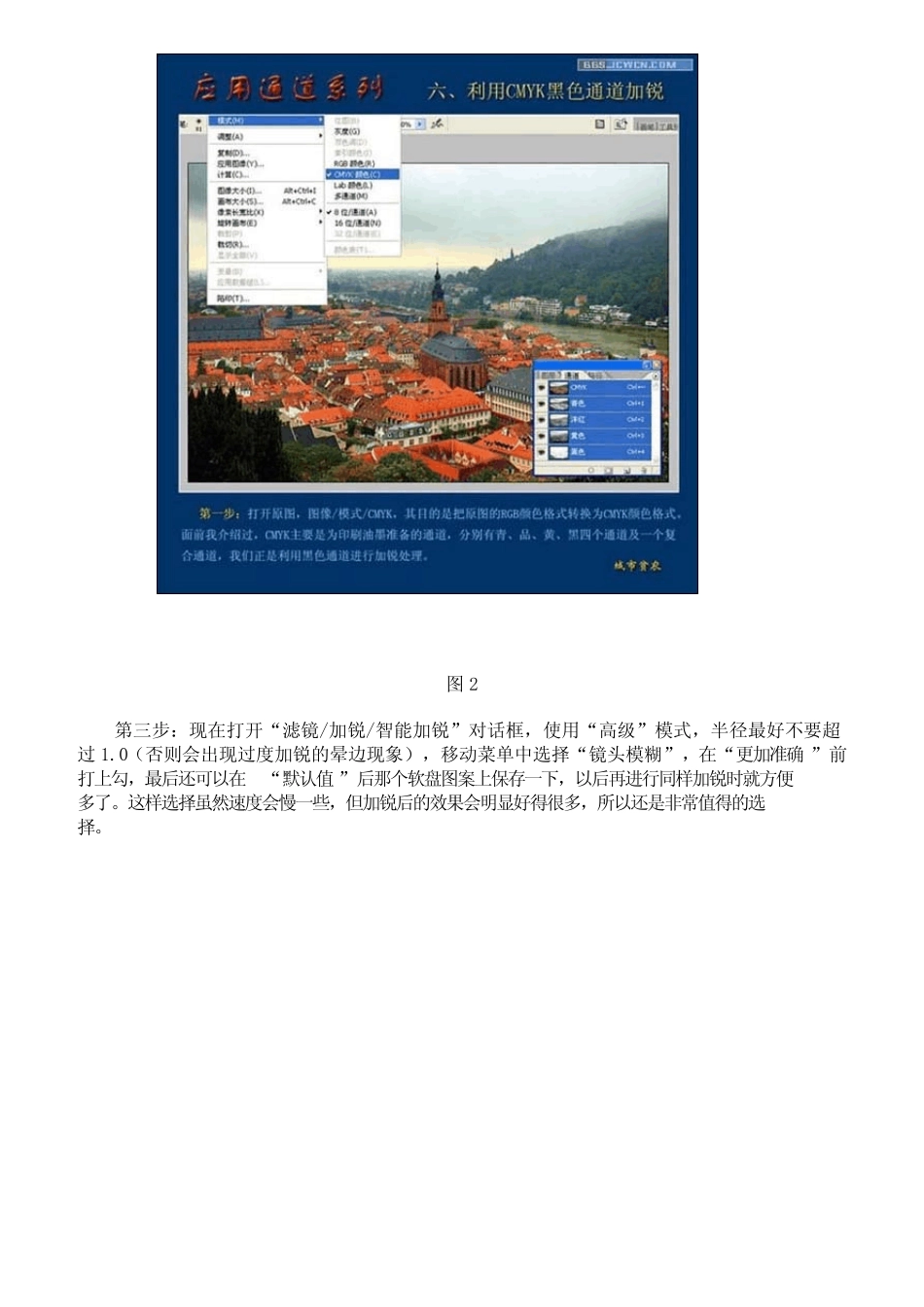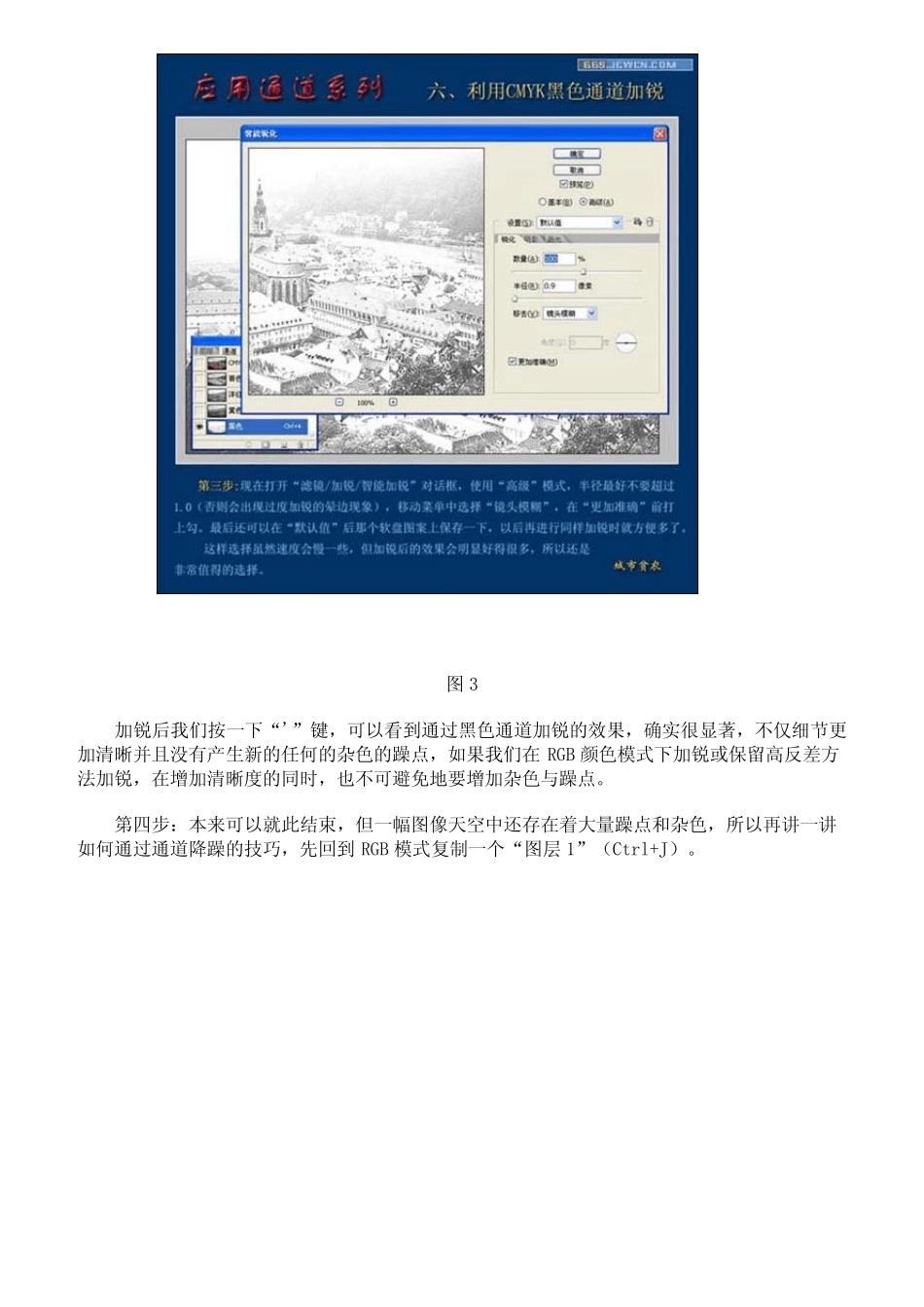Photoshop 通道应用之六:黑色通道加锐 这是朋友在德国拍摄的一幅风光照片,从上图观看原图效果非常不错。 但我们还可以在后期处理中进行细致入微的处理,把各个方面做得更好些,现在不是流行一句“细节决定成败”的名言吗?我很喜欢这句话,老鸟与菜鸟之间、业余与专业之间,有时候很难与区别,也许就是一些很微小的细节之间,这就是我们需要努力追求的方向和目标。 关于加锐的方法很多,这里介绍一些利用通道进行加锐的方法,它们最大的好处是不会产生杂色与躁点。 图1 第一步:打开原图,图像/模式/CMYK,其目的是把原图的RGB 颜色格式转换为 CMYK 颜色格式,前面我介绍过,CMYK 主要是为印刷油墨准备的通道,分别有青、品、黄、黑四个通道及一个复合通道,我们正是利用黑色通道进行加锐处理。 图2 第三步:现在打开“滤镜/加锐/智能加锐”对话框,使用“高级”模式,半径最好不要超过1.0(否则会出现过度加锐的晕边现象),移动菜单中选择“镜头模糊”,在“更加准确”前打上勾,最后还可以在“默认值”后那个软盘图案上保存一下,以后再进行同样加锐时就方便多了。这样选择虽然速度会慢一些,但加锐后的效果会明显好得很多,所以还是非常值得的选择。 图3 加锐后我们按一下“'”键,可以看到通过黑色通道加锐的效果,确实很显著,不仅细节更加清晰并且没有产生新的任何的杂色的躁点,如果我们在RGB 颜色模式下加锐或保留高反差方法加锐,在增加清晰度的同时,也不可避免地要增加杂色与躁点。 第四步:本来可以就此结束,但一幅图像天空中还存在着大量躁点和杂色,所以再讲一讲如何通过通道降躁的技巧,先回到RGB 模式复制一个“图层 1”(Ctrl+J)。 图4 我们把这幅图像天空部分放大的300%以上,就能够明显地发现,在红色和蓝色通道中,存在着大量的杂色与躁点,而绿色通道中几乎没有或非常少,这是因为数码相机感光材料目前制造技术的缺陷所致,特别是在低温条件拍摄时,杂色和躁色几乎不可以避免。虽然我相信过不了 10年这些问题会得到彻底改变和解决,但很遗憾的是目前还没有看到特别有效的方法,在民用小数码拍摄的照片中,这些现象会更加明显和突出。 图5 第五步:滤镜/模糊/高斯模糊,注意半径不要调得过高,边调边观察,只须画面比较平滑,杂色和躁点不那么明显就行了。 顺便谈谈,“高斯模糊”是把双刃剑,用得适当,可以帮助你美化画面效果,用过了头,只会破坏和损坏原有的画质,如很多朋友都爱用“高斯模...